



  |   |
| 1 | Driverinstalleringen starter. Når skjermen med lisensavtalen vises, klikker du på Ja hvis du godtar lisensavtalen. 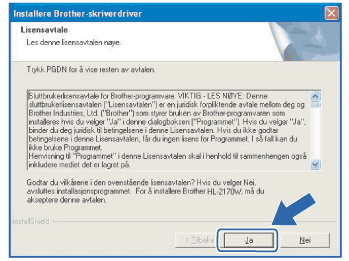 | ||
| 2 | Velg Standardinstallasjon, og klikk deretter på Neste. 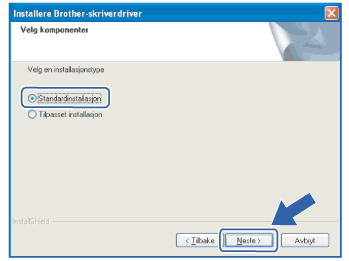 | ||
| 3 | Velg Søk etter enheter på nettverket og velg fra listen (anbefales). Eller angi skriverens IP-adresse eller nodenavnet. Klikk på Neste. 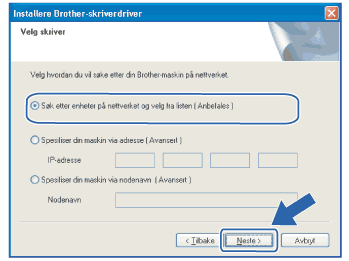
| ||
| 4 | Velg din skriver og klikk på Neste. 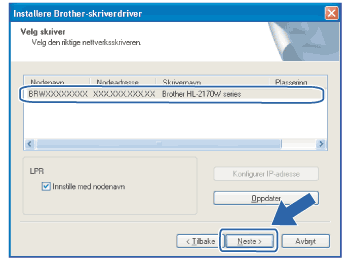
| ||
| 5 | Velg Fullfør. 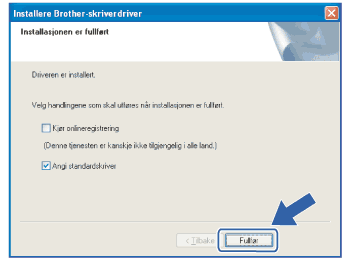 |
  |   |